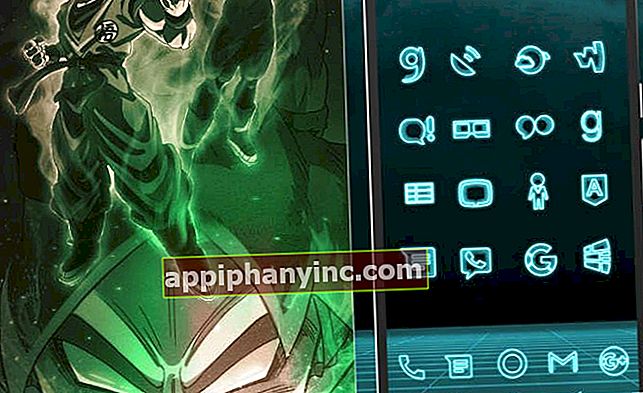Sådan overføres klistermærker fra Telegram til WhatsApp - The Happy Android

Hej gutter! Hvordan går det ugen? I dagens indlæg skal vi gøre noget i retning af, hvad Ebro-overførslen har været, men med klistermærker. Nemlig! Hvis du nogensinde har brugt Telegram, vil dets klistermærker sikkert have fanget din opmærksomhed og med god grund: de er meget mere farverige og detaljerede end de fleste af de klistermærker, der er tilgængelige til WhatsApp (hvad mere er, mange af de klistermærker, der er tilgængelige til WhatsApp lige nu pirateres direkte fra Telegram).
Hvis du bruger de 2 beskedapplikationer og ønsker brug Telegram-klistermærker på WhatsApp ingen grund til at installere nogen annoncerede mærkatpakker Den enkleste og reneste ting, du kan gøre, er at overføre klistermærkerne fra en platform til en anden ved hjælp af værktøjer som "Personlige klistermærker til WhatsApp".

 Download personlig QR-kode klistermærke til WhatsApp-udvikler: Stukalov Pris: Gratis
Download personlig QR-kode klistermærke til WhatsApp-udvikler: Stukalov Pris: Gratis Sådan konverteres Telegram-klistermærker til klistermærker til WhatsApp
Det gode ved appen "Personlige klistermærker til WhatsApp" er, at den både tjener til at overføre klistermærker fra en app til en anden og til konvertere ethvert billede, vi har på mobilen i et smukt klistermærke til WhatsApp. Appen er gratis, har mere end 50 millioner downloads og en høj 4-stjernet vurdering i Android Play Butik.
I dette tilfælde skal vi udtrække Telegram-klistermærkerne i form af et billede og derefter eksportere dem til WhatsApp ved hjælp af den applikation, vi netop har diskuteret. Lad os se, hvad processen består af nøjagtigt.
1- Installer appen, og vælg Telegram-mærkatpakken
- Først og fremmest, hvis du ikke har gjort det endnu, skal du installere “Personlige klistermærker til WhatsApp”.
- Åbn nu Telegram-appen og åbn sektionen "fra sidemenuen"Indstillinger”.
- Klik på "Chats”Og naviger til indstillingen”Klistermærker og masker”.

- I dette nye vindue vil du se en liste over alle de klistermærker, du har installeret. Klik på knappen med 3 prikker ved siden af den klisterpakke, du vil overføre til WhatsApp, og vælg "Kopier link”. Hvis alt gik godt, vil du se en meddelelse, der siger "Link kopieret til udklipsholder" i det nederste område af skærmen.

2- Download Telegram-klistermærker i webformat
- Gå derefter tilbage til området Telegram chats og brug søgemaskinen (forstørrelsesglasikon) til at finde botten "Sticker Downloader”. Du vil se, at der er flere bots med samme navn: vælg den første på listen, og klik på "Start" for at åbne en ny chat.

- Langt tryk og indsæt det link, du lige har kopieret til udklipsholderen, i chatten.
- Når linket indsættes i samtalen, returnerer bot 3 filer i ZIP-format. Vælg og download den første, den med slutningen "xxx_webp.zip”.

Bemærk: Hvis vi foretrækker det, kan vi også downloade klistermærkerne i jpeg- eller png-format. I dette tilfælde har vi valgt webformatet, fordi det er et nyere format, der komprimerer billeder bedre og tager mindre lagerplads.
3- Brug en filhåndtering til at dekomprimere de downloadede billeder
- Det næste trin er at udtrække billederne fra ZIP-filen, som vi lige har downloadet. Til dette er vi nødt til at bruge en filhåndtering. Vi kan bruge STJERNE eller andre gratis filudforsker til Android der gør det muligt at dekomprimere ZIP-filer.
- Naviger til enhedens interne hukommelse fra stifinder og find mappen "Telegram -> Telegramdokumenter”. Der finder du den ZIP-fil, du lige har downloadet.
- Klik på filen og vælg "Uddrag”. Systemet opretter automatisk en ny mappe med alle klistermærker, der allerede er pakket ud i webformat.

- Endelig skal du åbne mappen, vælge alle billederne og flytte dem til downloadmappen på din Android-terminal.

4- Konverter billeder til klistermærker til WhatsApp
- Endelig skal du åbne appen "Personlige klistermærker til WhatsApp".
- Accepter tilladelsesanmodningen og klik på knappen "+”.
- Vælg et navn til den nye mærkatpakke.
- Find downloadmappen, og vælg alle de klistermærker, du vil overføre til WhatsApp. Når du er klar, skal du klikke på "Vælg".
- Klik på knappen "OK", og bekræft med knappen "Tilføj".

Fra nu af, hvis vi går ind i vores WhatsApp-klistermærkebibliotek, vil vi se, at Telegram-klistermærker allerede er tilgængelige til brug. Mål nået!
Har du Telegram installeret? Modtag det bedste indlæg for hver dag den vores kanal. Eller hvis du foretrækker det, kan du finde ud af alt fra vores Facebook-side.